Instalación de los Cd de Actividades para el Aprendizaje Experiencial
El procedimiento de instalación de todos los CD´s de actividades desarrollados por Gerza, es el siguiente:
| |
|
|
|
| Usted tiene dos opciones para consultar las actividades del cd: instalar el software o seleccionar directamente las actividades a través del "buscador". | |
 |
|
|
|
|
1. Cierre todos los programas de su computadora. |
|
|
|
|
|
|
2. Inserte en su unidad de cd, el disco del software 3,000 actividades |
|
|
|
|
|
3. Aparecerá en la pantalla de su computadora el menú de inicio. de un clic en el botón "entrar" |
|
|
 |
|
|
|
|
|
4. Se abrirá la ventana de opciones. de un clic en la opción "instalar el software" |
 |
|
|
|
5. El programa de instalación dará inicio y aparecerá en su pantalla la ventada de "bienvenida al programa de instalación ". de un clic en el botón "siguiente". |
|
|
|
|
|
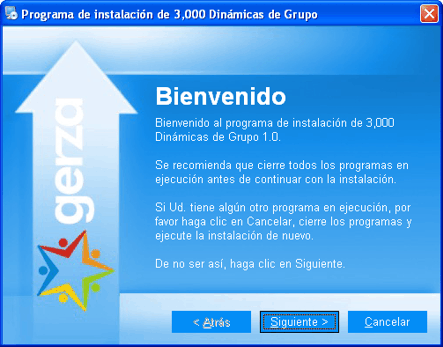 |
|
|
|
|
|
6. Se abrirá la ventana de "acuerdo de licencia" de un clic para aceptar los términos del acuerdo de licencia y posteriormente de un clic en "siguiente". |
|
|
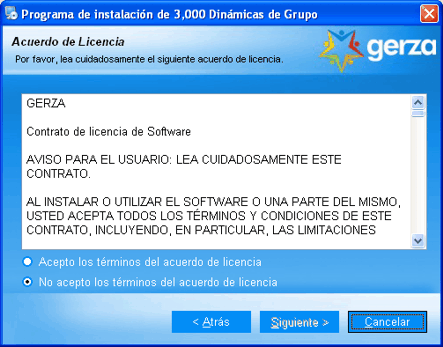 |
|
|
|
|
|
7. Se abrirá la pantalla de "información del usuario". complete los datos y de un clic en el botón "siguiente": |
|
|
|
|
|
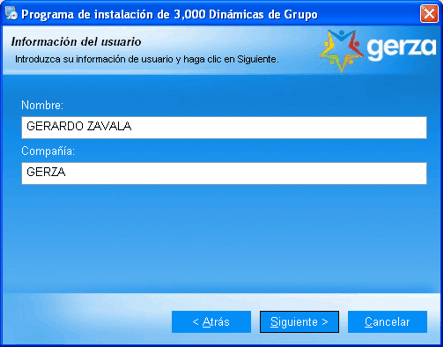 |
|
|
|
|
|
8. Abrirá la ventana de "carpeta de instalación" valide o modifique la carpeta en donde desea se instale el software y posteriormente de un clic en el botón "siguiente": |
|
|
|
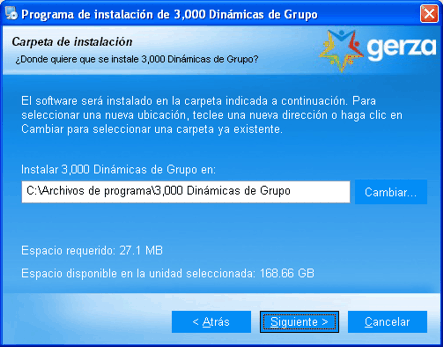 |
|
| 9. Abrirá la ventana "carpeta para los accesos directos". seleccione la carpeta en donde desea sean creados los accesos directos y después de un clic en el botón "siguiente": | |
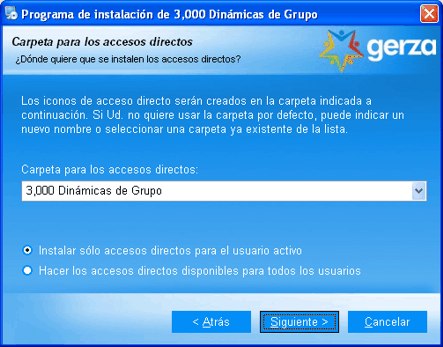 |
|
| 10. Se abrirá la ventana "listo para instalar". verifique la información que aparece en la ventana. posteriormente de un clic en el botón "siguiente" y dará inicio la instalación del software: | |
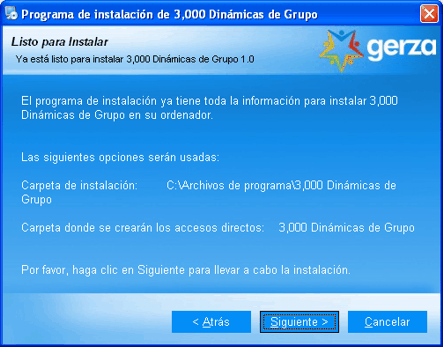 |
|
| 11. Al termino de la instalación aparecerá la pantalla que le indicará que las instalación del software a quedado completada: | |
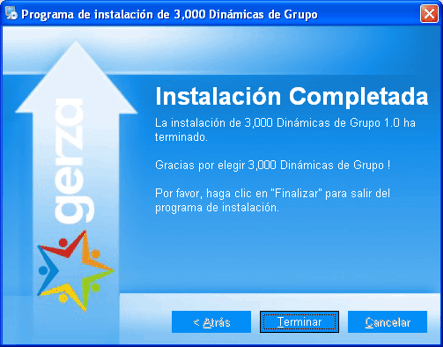 |
|
|
|
12. Ahora vaya a: inicio, programas y de un clic sobre "gerza 3,000 dinámicas": |
|
|
|
|
|
 |
|
|
|
|
|
13. La primera vez que abra el programa aparecerá la ventana "direccionador del software". de un clic sobre el botón "buscar": |
|
|
|
|
|
 |
|
|
|
|
|
14. Seleccione la unidad de cd en donde se encuentra inserto el cd de 3,000 actividades: |
|
|
|
 |
|
|
. |
15. Aparecerá la leyenda que le indica que la unidad de cd has sido seleccionada. de un clic en el botón "aceptar": |
|
|
|
|
|
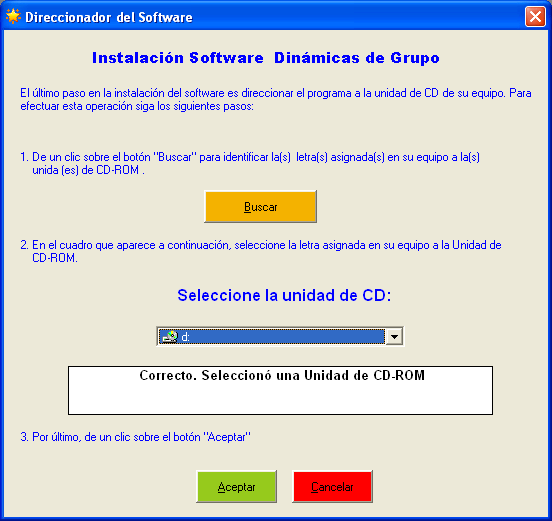 |
|
|
|
|
|
16. Se abrirá la ventana de inició del programa. |
|
|
|
|
|
 |
|
|
|
|
|
Nota. para la operación del programa consulte el "manual de operación" |
|
|
|
|
|
|
|
|
|
|
|
1. Inserte en su unidad de cd, el disco del software 3,000 Actividades de Aprendizaje experiencial |
|
|
|
|
2. Aparecerá en la pantalla de su computadora el menú de inicio. de un clic en el botón "entrar" |
|
 |
|
|
|
3. De un clic sobre el botón "entrar al buscador": |
 |
|
|
|
4. Escriba en el cuadro la palabra o las palabras que desea para seleccionar las actividades: |
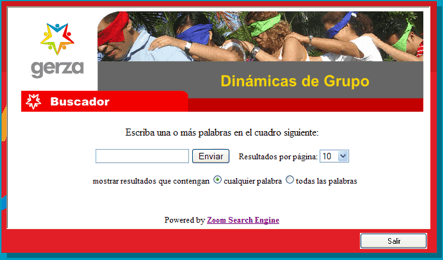 |
|
|
|
5. De un clic sobre el titulo de la actividad (azul) para que esta abra en formato word: |
 |
|